Öffnen Sie die Befehlsshell am Remote-Endpunkt mithilfe der Zugriffskonsole
Mit der Remote-Befehlsshell kann ein berechtigter Benutzer eine virtuelle Befehlszeilenschnittstelle für den Remote-Computer öffnen. Der Benutzer kann dann Befehle lokal eingeben, aber diese auf dem Remote-Computer ausführen lassen. Sie können mit mehreren Shells arbeiten. Beachten Sie, dass die dem Benutzer zur Verfügung stehenden Skripte ebenfalls über die Bildschirmfreigabe-Schnittstelle auf dem Remote-Computer ausgeführt werden können.
Ihr Administrator kann auch die Remote-Shell-Aufzeichnung aktivieren, sodass ein Video jeder Shell später über den Sitzungsbericht angezeigt werden kann. Wenn Befehlsshell-Aufzeichnung aktiviert ist, ist ebenfalls eine Abschrift der Befehlsshell verfügbar.
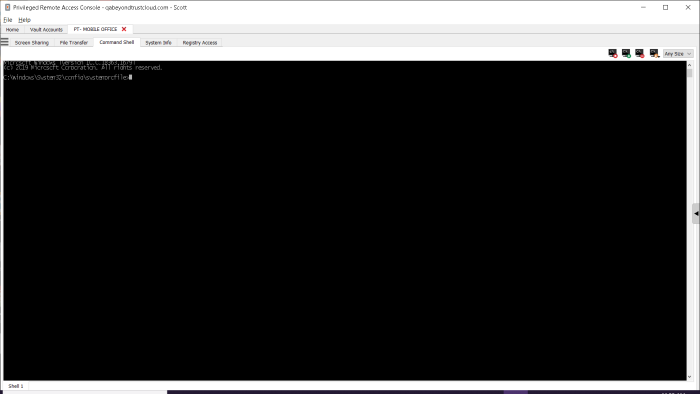
Befehlsshell-Tools
|
|
Zugriff auf die Eingabeaufforderung stoppen, wenn er nicht mehr benötigt ist. |
|
|
|
|
Öffnen Sie eine neue Shell, um mehrere Instanzen der Eingabeaufforderung auszuführen, oder schließen Sie einzelne Shells, ohne den Eingabeaufforderungs-Zugriff aufzugeben. Die einzelnen Instanzen werden als Registerkarten am unteren Bildschirmrand angezeigt. |
|
|
Greifen Sie auf eine Dropdown-Liste zuvor verfasster Skripts zu, falls dies zulässig ist. Wenn Sie ein Skript für die Ausführung auswählen, wird eine Eingabeaufforderung mit einer kurzen Beschreibung des Skripts angezeigt. Wenn Sie auf Ja klicken, wird das Skript in der aktiven Befehlsshell ausgeführt. |
|
|
|
Greifen Sie auf Tools für die Verwendung in der Befehlszeile zu. Fügen Sie den Inhalt Ihrer Zwischenablage ein, entweder über die Auswahl aus dem Menü oder durch Rechtsklick im Terminalfenster. Kopieren Sie ein Protokoll der aktuellen Shell in Ihre Zwischenablage oder speichern Sie es auf Ihrem Computer. Um einen Teil des Texts zu kopieren, wählen Sie ihn aus. Löschen Sie jegliche aktuell nicht sichtbaren Zeilen oder löschen Sie alle Inhalte des Terminals. Sie können auch auf Tools zugreifen, indem Sie im Terminalfenster Strg gedrückt halten und rechtsklicken. |
|
 |
Wählen Sie die Größe aus, in der die Anzeige erscheinen soll. Wählen Sie zwischen 80x50, 80x25 oder jeder beliebigen Größe. |
|